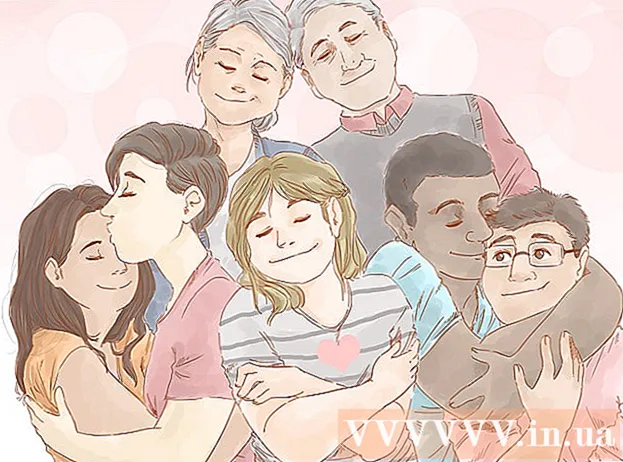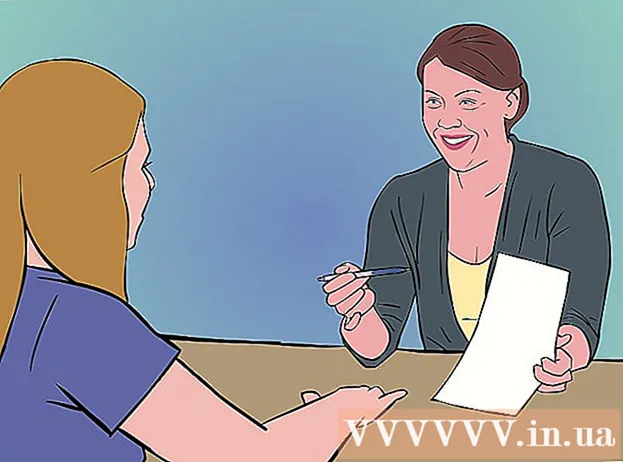Аутор:
Lewis Jackson
Датум Стварања:
13 Може 2021
Ажурирати Датум:
1 Јули 2024

Садржај
Овај викиХов вас учи како да ротирате фотографију на Снапцхат-у пре него што је делите попут Снап-а. Иако Снапцхат нема алатку за ротирање, апликацију за уређивање која је доступна на вашем уређају можете користити за кретање по фотографијама.
Кораци
Метод 1 од 2: иПхоне / иПад
Отвори Снапцхат. Апликација има жуту икону са белом духовом која се налази на почетном екрану.

Додирните велику кружну икону затварача која се налази на дну екрана камере да бисте снимили фотографију.
Додајте ефекте, текст или руком нацртане облике. Овај корак можете прескочити ако не желите да користите Снапцхат-ове опције уређивања.

Кликните на дугме Сачувај са квадратном иконом и стрелицом надоле на дну екрана. Ваше фотографије ће бити сачуване у Снапцхат Мемориес.- Ако ово први пут чувате Мемориес, од вас ће се тражити да одаберете место за складиштење. Можете да изаберете „Мемориес Онли“ (сачувајте само на серверу Снапцхат) или „Мемориес анд Цамера Ролл“ да бисте сачували додатне копије слика на уређају.

Кликните на марку Икс у горњем левом углу екрана.
Превуците нагоре на екрану камере. Отвориће се меморија сећања.
Кликните Цамера Ролл (Снимак фотоапарата) налази се одмах испод речи „Успомене“ на врху екрана за слике. Видећете снимљену слику.
- Ако не видите фотографију управо снимљену у Цамера Ролл-у, овде је морате сачувати до:
- Кликните Снапс на врху екрана.
- Притисните и држите фотографију док се не појави мени.
- Кликните Извези снап (Извези снап).
- Кликните Сачували слику (Сачувај фотографију).
- Ако не видите фотографију управо снимљену у Цамера Ролл-у, овде је морате сачувати до:
Притисните округли тастер Почетна на дну екрана. Вратићете се на главни екран.
Отворите апликацију Фотографије (Слика) бела са иконом цвећа у седам боја на почетном екрану (иПхоне / иПад).
Кликните Све фотографије (Све слике).
Кликните на фотографију коју желите да ротирате.
Кликните на дугме Уреди које изгледа као три линије са празним круговима у дну екрана.
Кликните прву икону Исеци и ротирај на дну екрана, поред речи „Откажи.”
Кликните дугме Ротирај у доњем левом углу екрана са квадратном иконом и ознаком стрелице. Ваша фотографија ће се ротирати у смеру казаљке на сату. Када будете задовољни, кликните Готово (Остварено).
Повратак на Снапцхат. Можете се брзо вратити тако што ћете двапут додирнути дугме Почетна, а затим одабрати прозор Снапцхат.
Превуците нагоре на екрану камере. Отвориће се меморија сећања.
Кликните Цамера Ролл. Слика која је управо ротирана налазиће се на врху листе.
Притисните и држите фотографију. Након подизања руке, појавиће се сиви мени.
Кликните на плаву икону пошиљаоца авиона на дну слике. Сада Снап можете послати пријатељу или објавити фотографију у Сторију. реклама
Метод 2 од 2: Андроид
Отвори Снапцхат. Апликација има жуту икону са белом духовом која се налази на почетном екрану.
Додирните велику икону кружног затварача која се налази на дну екрана камере да бисте снимили фотографију.
Додајте ефекте, текст или руком нацртане облике. Овај корак можете прескочити ако не желите да користите Снапцхат-ове могућности уређивања.
Кликните на дугме Сачувај са квадратном иконом и стрелицом надоле на дну екрана. Ваша фотографија ће бити сачувана у Снапцхат Мемориес.
- Ако ово први пут чувате Мемориес, од вас ће се тражити да одаберете место за складиштење. Можете да изаберете „Само меморије“ (сачувајте само на серверу Снапцхат) или „Мемориес анд Цамера Ролл“ да бисте сачували додатне копије слика на уређају.
Кликните на марку Икс у горњем левом углу екрана.
Превуците нагоре на екрану камере. Отвориће се успомене.
Кликните Цамера Ролл налази се непосредно испод речи „Успомене“ на врху екрана за слике. Видећете снимљену слику.
- Ако не видите фотографију управо снимљену у Цамера Ролл-у, овде је морате сачувати до:
- Кликните Снапс на врху екрана.
- Притисните и држите фотографију док се не појави мени.
- Кликните Сачувај у Цамера Ролл (Сачувај у ролни камере).
- Ако не видите фотографију управо снимљену у Цамера Ролл-у, овде је морате сачувати до:
Додирните кружно дугме Почетна (или кућа) у дну екрана. Вратићете се на главни екран.
Отворите апликацију Фотографије помоћу седмобојне иконе зупчаника (Андроид) која се налази на почетном екрану. Ако не можете да пронађете апликацију, кликните икону Апликације (или Апликације, обично круг са 6 тачака) и одавде отворите галерију.
- Ако за управљање и уређивање фотографија користите другу апликацију, исту апликацију можете да ротирате.
Кликните на слику да бисте је отворили. Фотографија коју сте управо снимили биће на врху листе.
- Ако не видите слику, кликните на дугме за слику ☰ у горњем левом углу екрана, а затим изаберите Директоријуми уређаја (Фолдер уређаја). Видећете слике у фасцикли Камера.
Кликните на дугме Уреди у облику оловке у дну екрана.
Кликните на икону Цроп анд Ротате. То је треће дугме на дну екрана са иконом од две стрелице усмјерене у два различита смјера.
Ротација слике. Кликните на дугме у доњем десном углу да бисте ротирали фотографију у смеру казаљке на сату. Наставите да ротирате док не будете задовољни, а затим притисните Готово.
Вратите се на Снапцхат тако што ћете прегледати отворене апликације (обично тапкајући квадратно дугме на дну екрана), а затим изабрати Снапцхат.
Превуците нагоре на екрану камере. Отвориће се успомене.
Кликните Цамера Ролл. Слика која је управо ротирана биће на врху листе.
Притисните и држите фотографију. Након подизања руке, појавиће се сиви мени.
Кликните плаву икону пошиљаоца авионског авиона на дну слике. Сада можете да пошаљете Снап пријатељу или да објавите фотографије у Сториу. реклама